Značajke postavljanja usmjerivača TP-Link TL-WR840N

- 2358
- 728
- Jacob Kassulke
TP -LINK brend je dobro poznat domaćem potrošaču u njihovim komunikacijskim uređajima - modemi, usmjerivači, čvorišta. Sve ih karakterizira visoka pouzdanost i izvrsna performansi. Danas ćemo se upoznati s jeftinim usmjerivačem TL-WR840N. Po pristupačnoj cijeni ima opsežan paket funkcija i postavki.

Kratki pregled bežičnog usmjerivača TP-Link TL-WR840N
Tvrtka se pokušava pridržavati svog prepoznatljivog korporativnog identiteta, tako da su gotovo svi usmjerivači marki lako prepoznatljivi. Ovaj model nije bio iznimka. Iako su njezini specifični oblici prilično individualni, snježno bijela boja i dvije karakteristične prilično masivne antene daju TP-Link proizvode u usmjerivaču. Usmjerivač izgleda čvrsto, bolje od mnogih skupljih "braće". Komplet za dostavu je uobičajen: sam usmjerivač, napajanje, kompaktni uslužni program za crveno rezanje i kabel zakrpa je približno duljina metra za povezivanje TL-WR840N s računalom.
Nema gumba osim WPS/resetiranja za resetiranje postavki, ne. Postoje četiri priključka od 100 megabata i jedan WAN priključak, na prednjoj ploči nalaze se indikatori svjetlosti koji prikazuju načine rada uređaja.

Glavne karakteristike TP-LINK TL-WR840N s kratkim opisom:
- 4 luka LAN (100 MB/s);
- 1 Port Wan (plava) istom brzinom;
- Kapacitet mreže WI -FI - 300 MB/s;
- Raspon radne frekvencije: 2,4-2,484 GHz;
- dvije ne -stabilne antene s koeficijentom pojačanja od 5 dBi;
- Snaga ugrađenog odašiljača je do 20 dBm.
Među dodatnim funkcijama koje podržava usmjerivač možemo napomenuti:
- Podrška za preusmjeravanje luka;
- vatrozid;
- IP i MAC filtriranje adresa;
- mreža gostiju;
- Podrška IPv6.
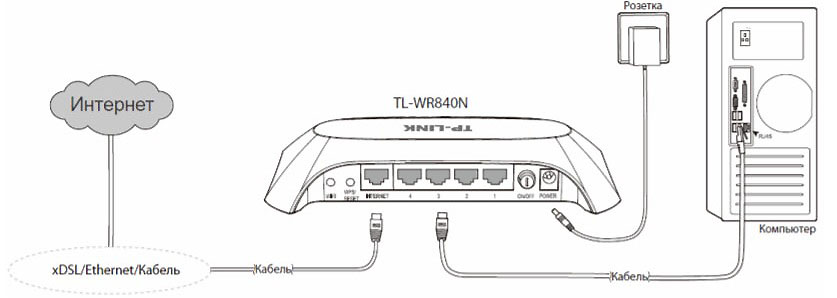
Ne postoji USB port-to je prerogativ usmjerivača skuplja klasa, pa pomoću TL-WR840N za povezivanje putem GSM modema, nažalost, neće raditi.
Povezanost usmjerivača TP-Link TL-WR840N na Internet
Addles 192 koriste se za unos web sučelja u vezi s tim, kao i na ostalim modelima marke.168.0.1 (ili tplinkwifi.Neto) sa zadanom prijavom i lozinkom administrator/administrator.
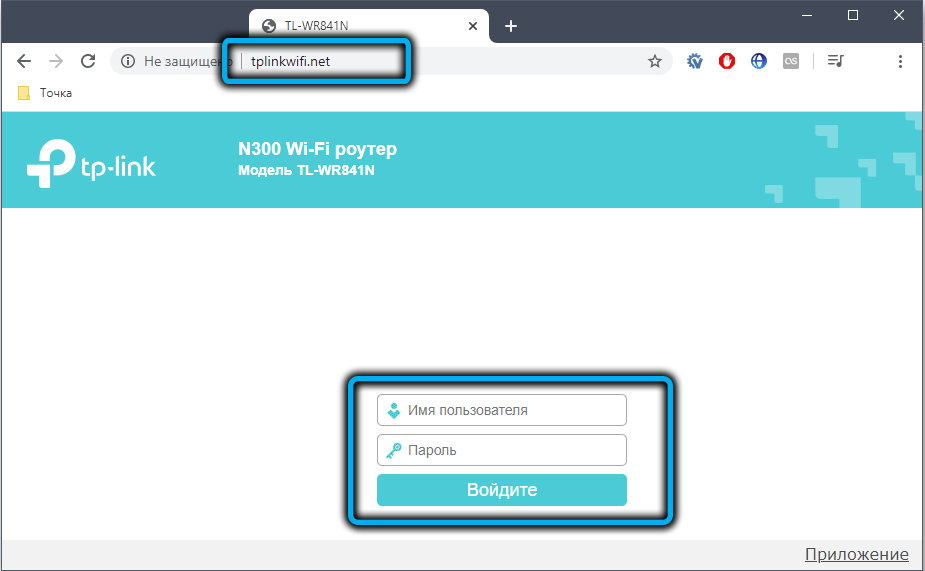
Internet možete konfigurirati u automatskim i ručnim načinima, prvi se obično koristi u početnoj postavci usmjerivača.
Automatska postavka
Nakon unosa web sučelja, pojavit će se početni prozor u kojem trebate kliknuti gumb "Brze postavke".
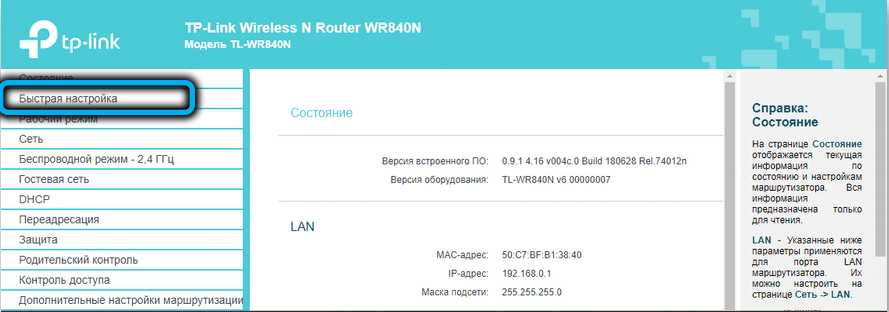
Započet će majstor koji će vam pomoći povezati se s Internetom čak i s onim korisnicima koji to nikada nisu učinili.
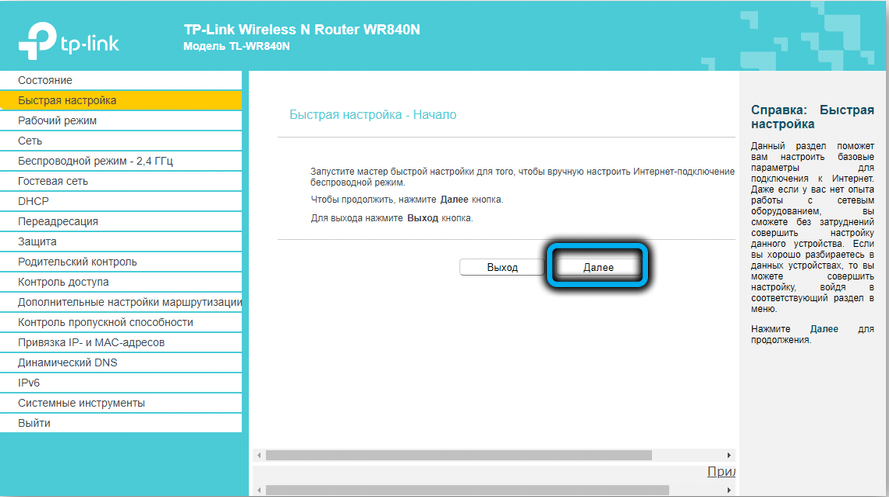
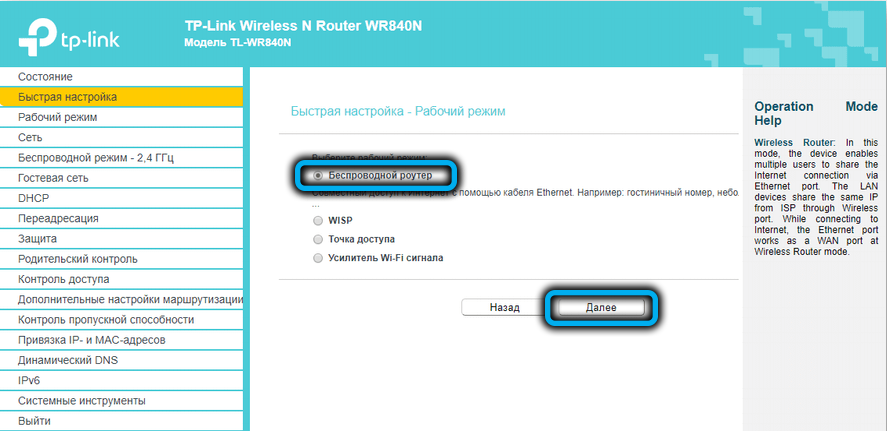
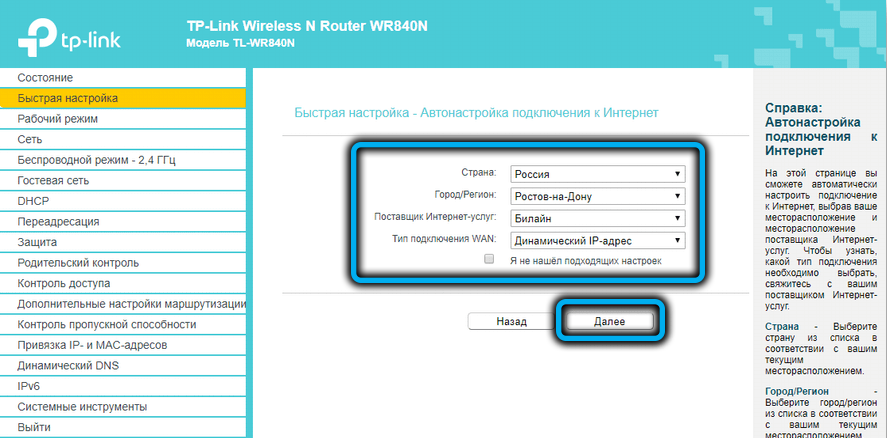
U principu, u ovom načinu samo trebate slijediti upute, ali tamo se nećemo zaustaviti, jer su ručne postavke od velikog interesa, gdje možete unijeti više parametara.
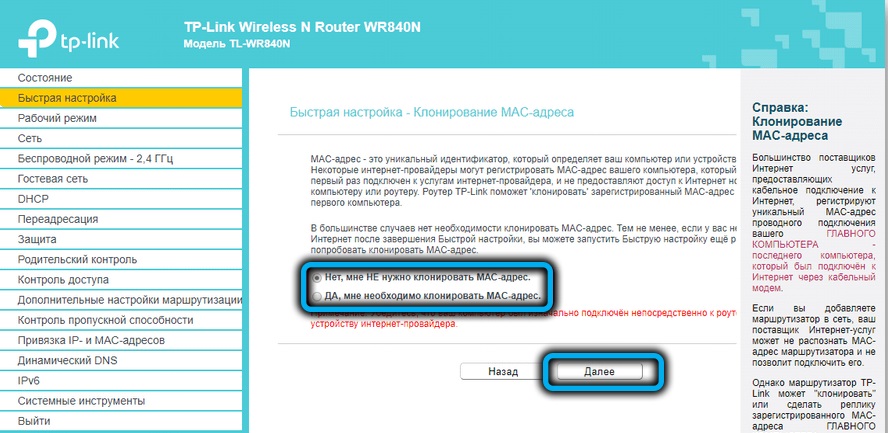
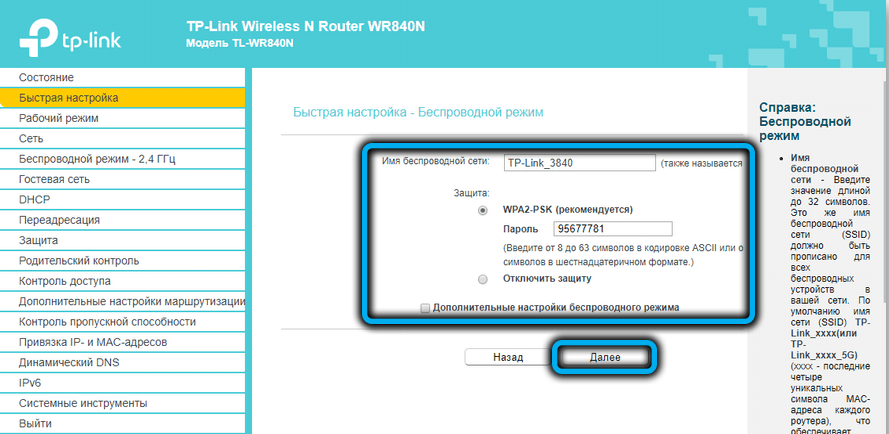
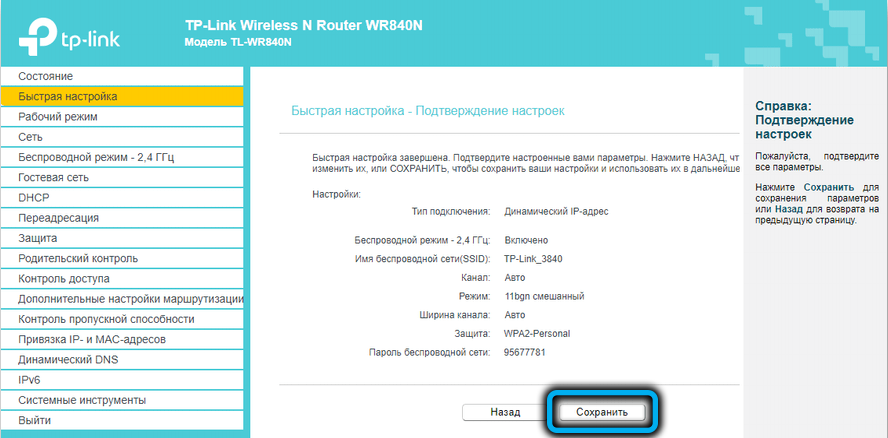
Internetska veza ručno
Neki podaci potrebni za postavke naznačeni su na oznaci uređaja, neki bi trebali pružiti pružatelju usluga na Internetu. Obično su naznačene u ugovoru ili posebnom knjižici (prijava, lozinka za unos mreže, IP adrese pružatelja usluga, gateway, itd. D.).
Razmotrite značajke veze s najpopularnijim domaćim pružateljima usluga.
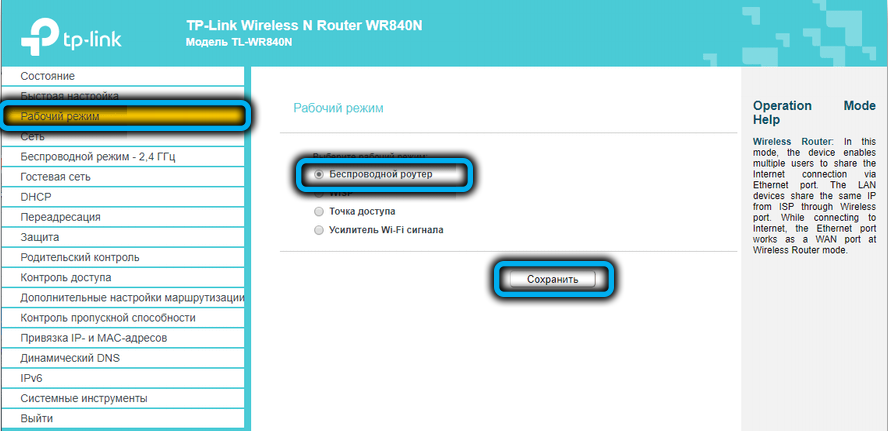
Kako postaviti Internet na TP-Link TL-WR840N usmjerivač za kuću.Ru
Korak -Upute za korake za jednog od najpopularnijih ruskih pružatelja usluga:
- Prolazimo kroz bilo koji preglednik do web sučelja usmjerivača, odemo na karticu "Mreža";
- Kliknite stavku izbornika WAN;
- U polje "Tip" Type "odaberite PPPOE;
- Uvodimo davatelja za prijavu i lozinku, potvrđujemo ispravnost postavljene lozinke ponovljenim unosom;
- U polje "Sekundarna veza" stavite prekidač na položaj "onemogućeno";
- Vrijednost polja "Način povezivanja" uvijek treba biti aktivno ";
- Polje "Vrsta provjere autentičnosti" nije dirnuta, treba postojati vrijednost "automatskog";
- Kliknite gumb "Spremi".
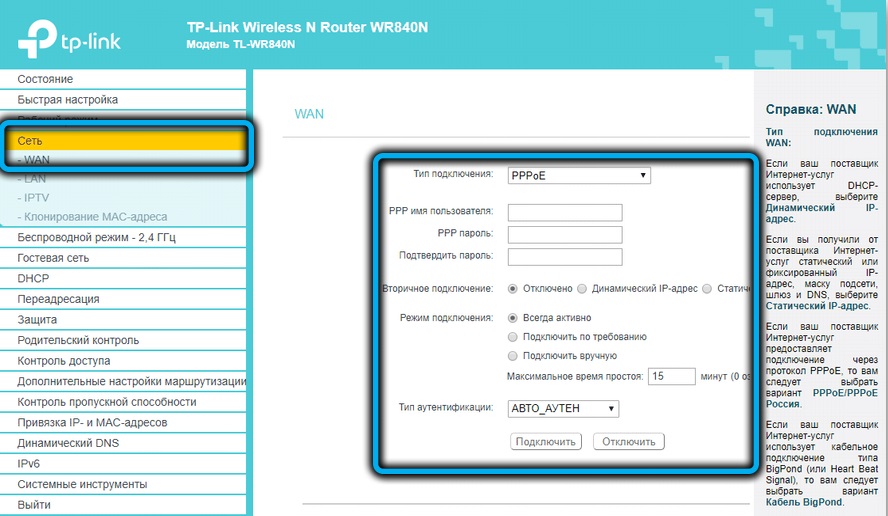
Internet postavljanje putem Rostelecoma
Paradox: Ovaj davatelj po broju pretplatnika apsolutni je vođa, ali i po broju pritužbi korisnika koji je ispred planete: on je prepun za lošu tehničku podršku, za složenost postavki i loše kvalitete komunikacije. Istina, primarne postavke za povezivanje s Internetom obično se izvode bez problema.
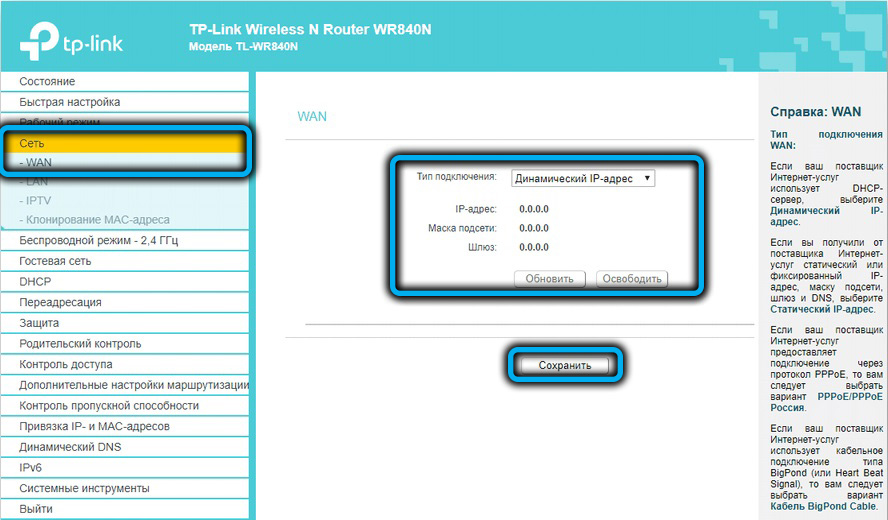
Kao i u prethodnom slučaju, idemo na karticu "Mreža" i odaberemo pododjeljak WAN. Vrsta veze može biti drugačija, najčešće je to PPTP. Uz standardnu prijavu i lozinku, bit će potrebno odrediti vrstu IP adrese (obično dinamične, statičke - uz dodatnu naknadu), ako je statično, propisali smo je i.
Svi ostali parametri trebaju imati iste vrijednosti kao u gornjem primjeru.
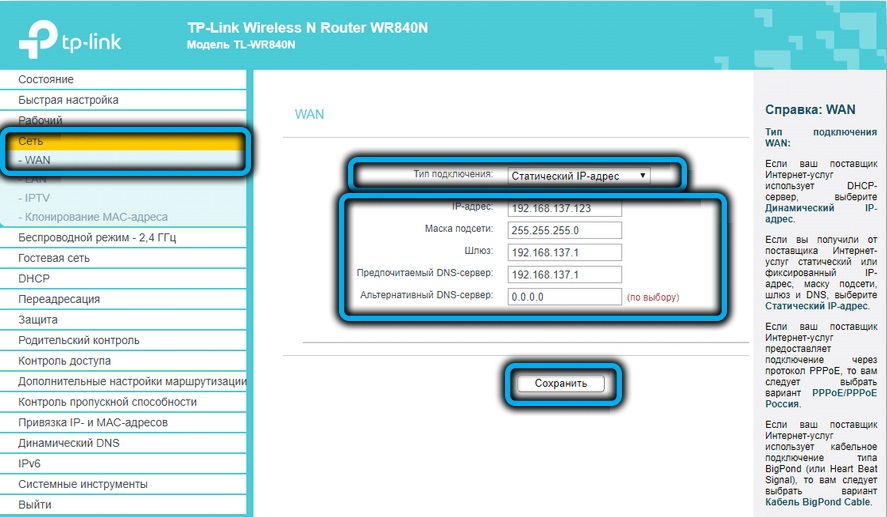
Kako povezati TP-Link TL-WR840N na Internet s "Beeline"
Ovaj je davatelj jedan od rijetkih koristeći vrstu veze l2tp. Ali u smislu postavki, praktično se ne razlikuje od PPPOE ili PPTP -a, to jest, morate unijeti iste podatke koje pruža pružatelj usluga, a ne dirati ostatak parametara za koje su zadane vrijednosti optimalne.
Netbynet
On, poput kuće.ru, koristi vrstu veze PPPOE, tako da će postavke biti identične. Provjerite samo da polje "sekundarna veza" označava vrijednost "dinamičkog IP". Ostatak postavki ne dodiruje.
Wi-Fi postavka na TP-Link TL-WR840N usmjerivač
Ručno povezivanje bežične mreže:
- U glavnom izborniku odaberite karticu "2,4 GHz bežični način" i podmornica "Glavne postavke";
- U desnoj jedinici uvodimo naziv njegove mreže u obliku u kojem će se prikazati na pametnim telefonima, prijenosnim računalima i drugim uređajima koji se nalaze u zoni djelovanja usmjerivača. U ime, brojevi i neke interpunkcijske oznake trebaju biti prisutni samo engleska pisma;
- Gornji prekidač mora biti instaliran u položaju "Omogući";
- Tri parametra ostavljamo pod nazivom mreže kakav jest, a u blizini teksta "Uključite SSID emitiranje SSID -a" stavite kvačicu;
- Kliknite gumb "Spremi";

- Idemo u podstav "zaštita bežičnog režima";
- Na vrhu se prelazimo u WPA/WPA2 način, kako je preporučio proizvođač;
- Polja "Vrsta provjere autentičnosti" i "šifriranje" trebala bi biti instalirana u vrijednosti WPA2-PSKI;
- Unesite lozinku za našu bežičnu mrežu. Njegova duljina treba biti najmanje 8 znakova, upotreba ruskih slova je neprihvatljiva. Ne koristite lozinku previše jednostavnu - vaši napredni susjedi pomoću posebnih programa mogu je hakirati;
- Preostali parametri ostavite nepromijenjeni i kliknite gumb "Spremi".

Sada možete pokušati povezati bilo koji bežični uređaj na mreži.
Digitalna interaktivna televizija
U principu, pri korištenju prefiksa ili prijemnika, IPTV postavke se uvode na ove uređaje. Ali za neke davatelje moguće je povezati uslugu izravno na usmjerivaču, što je pouzdaniji način. Na primjer, ako ste se pretplatili na jednu od QWERTY tarifa.TV i instalirao STB aminet dekoder.
Postavljanje IPTV na TP-Link TL-WR840N je prilično jednostavno:
- Idemo na karticu "Mreža", odaberite podstavak "IPTV";
- Uvjereni smo da je uključen parametar IgMPproxy, poput IgMP njuškanja;
- Vrijednost polja "Način" postavljena je u "mostu";
- Naznačimo na koji je od 4 LAN priključka na vaš prefiks povezan;
- Kliknite gumb "Spremi".
Postavke u načinu repatera
U TL -WR840N usmjerivačima, do verzije V6, mogućnost korištenja kao repata nije - morali ste izvršiti postavke kao pristupnu točku, a bilo je teško, a istodobno ste primili dvije mreže, što je također stvorilo određeno određeno neugodnost.
U novim verzijama postoji takva prilika, skrivena je na kartici "Radni okrug". Ulazimo u njega, instalirajte prekidač nasuprot tekstu "Wi-Fi pojačalo", pritisnite gumb "Spremi". Trebat će ponovno pokretanje usmjerivača, odgovorimo "da" na odgovarajući zahtjev.
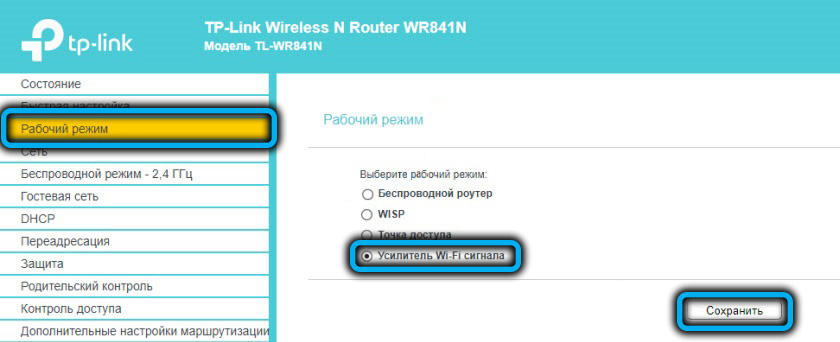
Nakon ponovnog pokretanja, sučelje administratorske ploče promijenit će se, postat će mnogo lakše, mnogi će nepotrebni nestati za ovaj način rada u postavljanju.
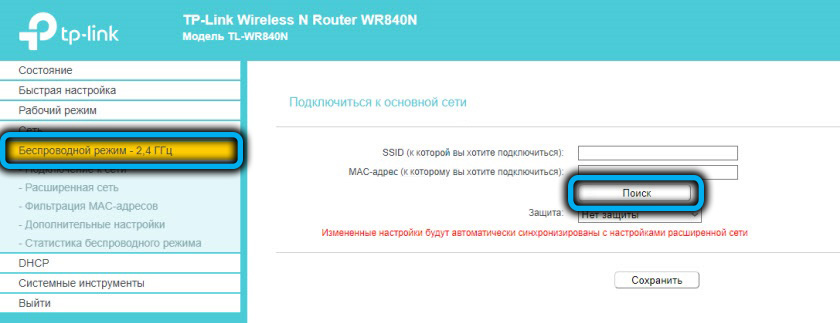
Ostaje povezati TP-LINK TL-WR840N, radeći u načinu repetitora, na glavnu bežičnu mrežu. Idemo na karticu "Wireless Mode", odaberite podstanak "Network Connection", kliknite gumb "Pretraživanje", kao što to radimo na pametnim telefonima ili drugim uređajima, odaberite željenu mrežu s dostupnog broja (ako je skrivena, samo unesite unesite SSID) i pritisnite gumb) "za utisak". Unesite lozinku i kliknite gumb "Spremi".
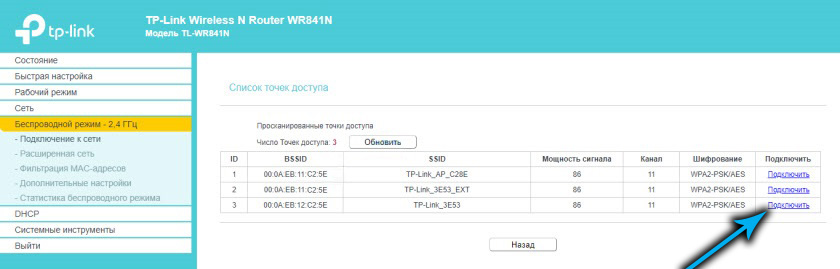
Prednosti korištenja ovog načina prije nego što je najviše načina očigledno: TL-WR840N će akumulirati postavke bežične mreže glavnog usmjerivača i radit će kao jednostavno pojačalo signala, to jest, neće se pojaviti dodatne mreže, a vi nećete Imajte priliku da se zbunite i s mrežama.
Ponovno učitavanje usmjerivača, resetirajte na tvorničke postavke
Gumbi za ponovno pokretanje ovog modela nemaju usmjerivač, pa ako je potrebno, morat ćete isključiti uređaj iz utičnice i uključiti ga nakon pola minute, ili koristiti web sučelje za ovo. Što, naravno, nije prikladnije za primjer. Gumb programa "Ponovno učitaj" nalazi se na kartici "System Tools".
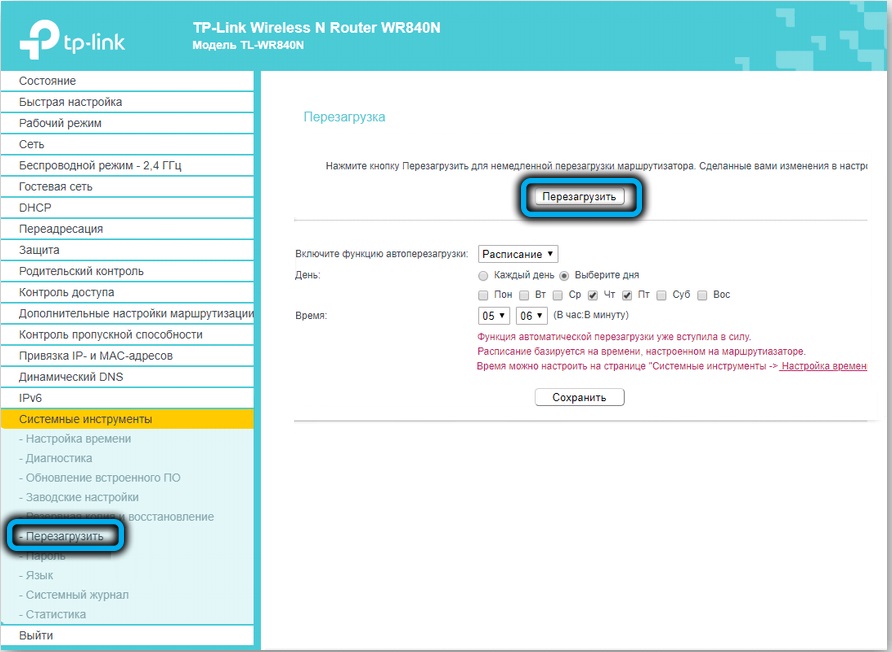
Ako postoje problemi u radu usmjerivača, koji se ne može eliminirati jednostavnim ponovno pokretanje, jedini izlaz je resetiranje uređaja na tvorničke postavke. Ako ste zaboravili lozinku za ulazak u web sučelje, to se može učiniti samo pomoću gumba WPS/Reset, ugušiti je i držati u pritisnom položaju oko 10 sekundi, sve dok pokazatelji na prednjoj ploči ne počnu bljeskati. Ako postoji pristup administrativnoj ploči, ne trebate se fizički popeti na usmjerivač: idemo na karticu Thief "System Tools", odaberite stavku "Postavke tvornice" i kliknite gumb "Vrati". Ako se usmjerivač ne ponovno pokrene, to radimo ručno. Sve postavke uvedene ranije zagrlit će se i morat će ih izvesti ponovo.
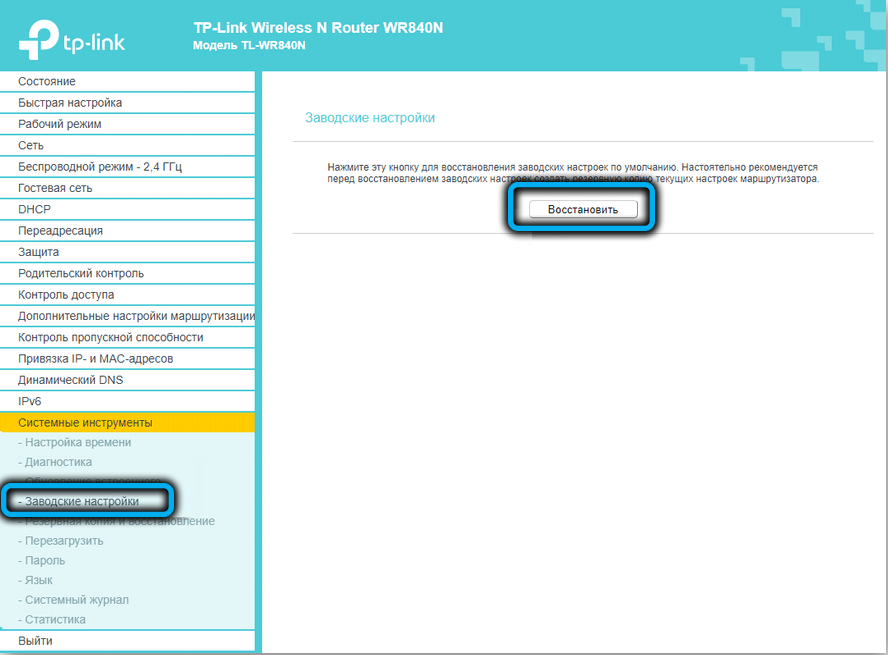
Ažuriranje upravljačkog softvera
Ponekad se problemi rješavaju instaliranjem svježe verzije softvera. Budući da TP-Link TL-WR840N nema USB priključak, nećete raditi na refals-u uređaju pomoću flash pogona. Ali to nije problem, jer se ova operacija može izvesti pomoću web sučelja.
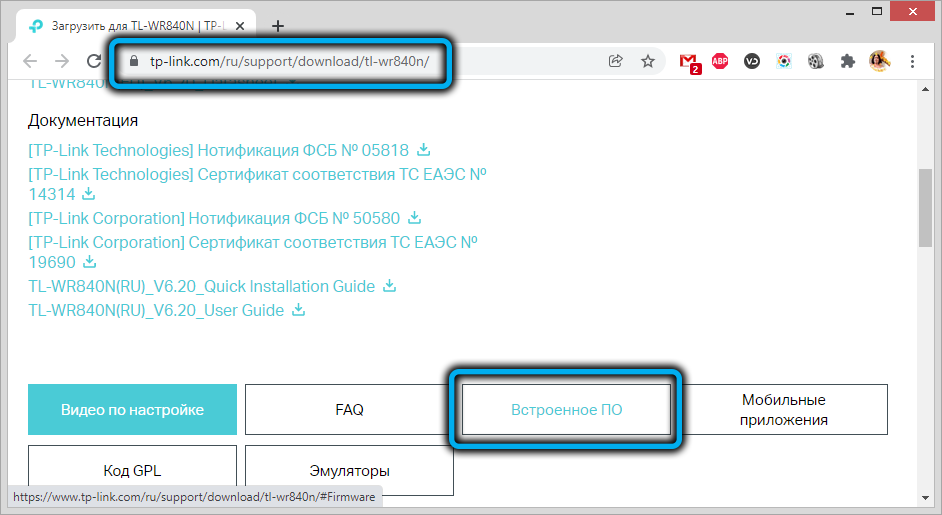
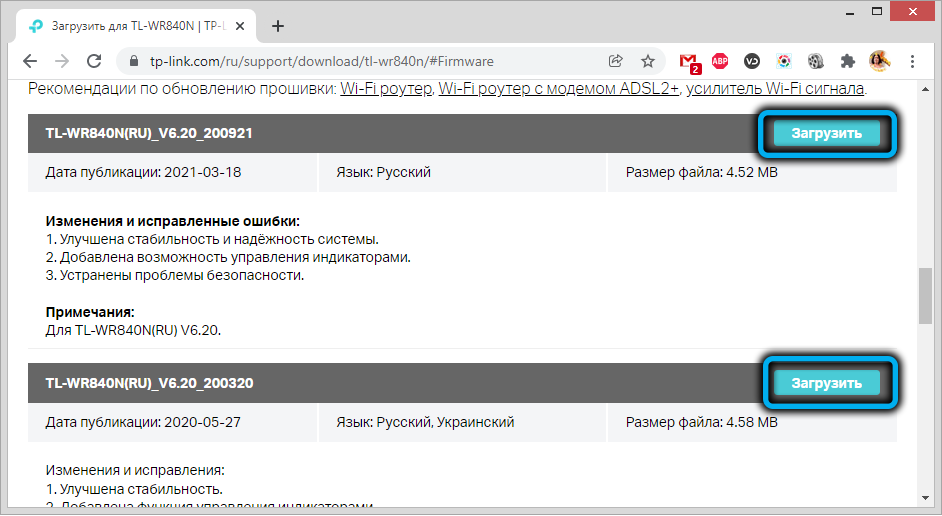
Prvo moramo preuzeti najnoviji firmver na službenoj web stranici i raspakirati ga. Zatim idite na web sučelje na karticu System Alati u pododjeljak "Ugrađeni PO" ažuriranje, kliknite gumb "Pregled", pronađite firmver Discord na disku i otvorite ga, kliknite gumb "UPDATE". Tijekom zamjene mikroprograma, preporučljivo je ne obavljati više zadataka na računalu.
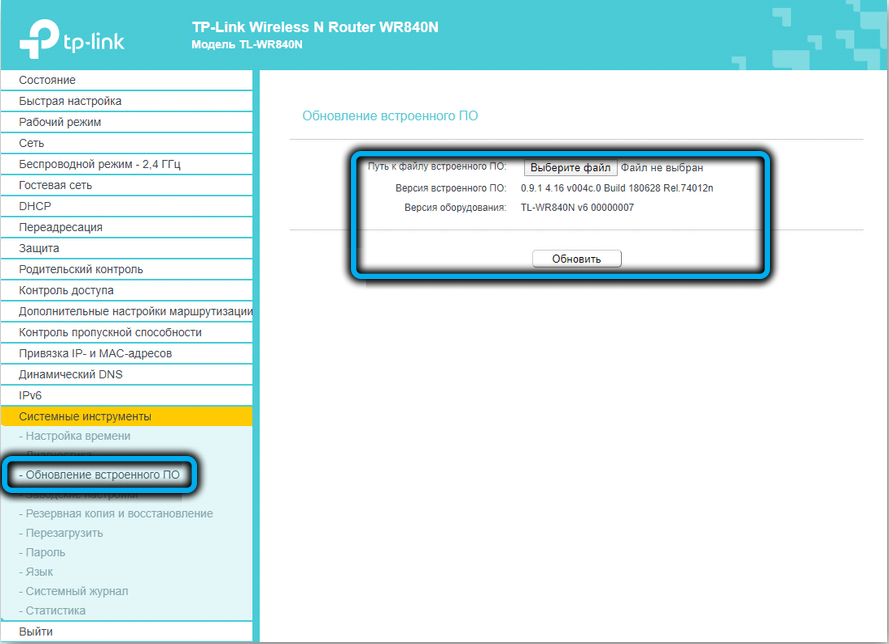
Možete bljeskati usmjerivač pomoću TP-Link Tether Mobile aplikacije, algoritam će biti približno isti.
Kao što vidite, u postavkama TL-WR840N postoje neke značajke koje trebate znati da biste maksimalno iskoristili sve mogućnosti usmjerivača.

